
たぶろう初心者の私がつまずいた点③データのつなぎ方
こんにちは、ゆみまろです💁♀️
DATASaber挑戦中のTableau初心者の私が復習がてらに、苦手意識があったTabelauの使える機能についてnoteに書いていきたいと思います。
今回はデータのつなぎ方についてまとめていきます。
データのつなぎ方
データのつなぎ方はおおまかに2種類に分かれます。
縦につなげる、横につなげるの2種類になります。詳しく見ていきましょう。
①縦につなげる。(ユニオン)
同じフォーマット(同じ項目を持つファイル)のファイルを縦に連結する形となります。ユニオンとは「和」という意味です。
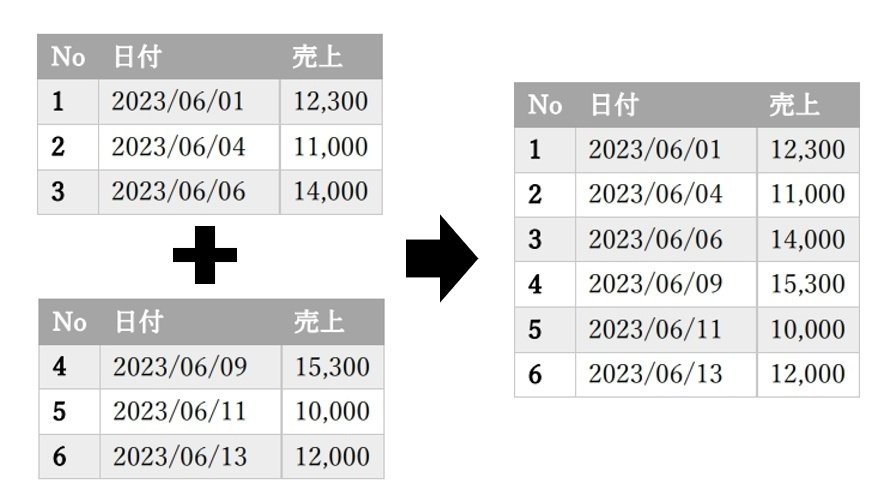
最初にデータソースとして追加したファイルと同じようなファイルをTableauが探し、ユニオン候補として、リストアップしてくれます。
CSVファイルの場合:同じフォルダにあるファイル
Excelファイルの場合:読み込んだファイルにあるシート
データベース(DB)の場合:テーブル
あくまで手動での追加となるので、将来追加したいファイルなどが増えてもまた手動で追加する必要があります。
ユニオンの便利な機能:ワイルドカードユニオン
基本的にユニオンは手動で追加するのですが、ワイルドカードユニオン機能を使うと自動でユニオンしてくれます。
ユニオンのやりかた
①使うデータを接続します。
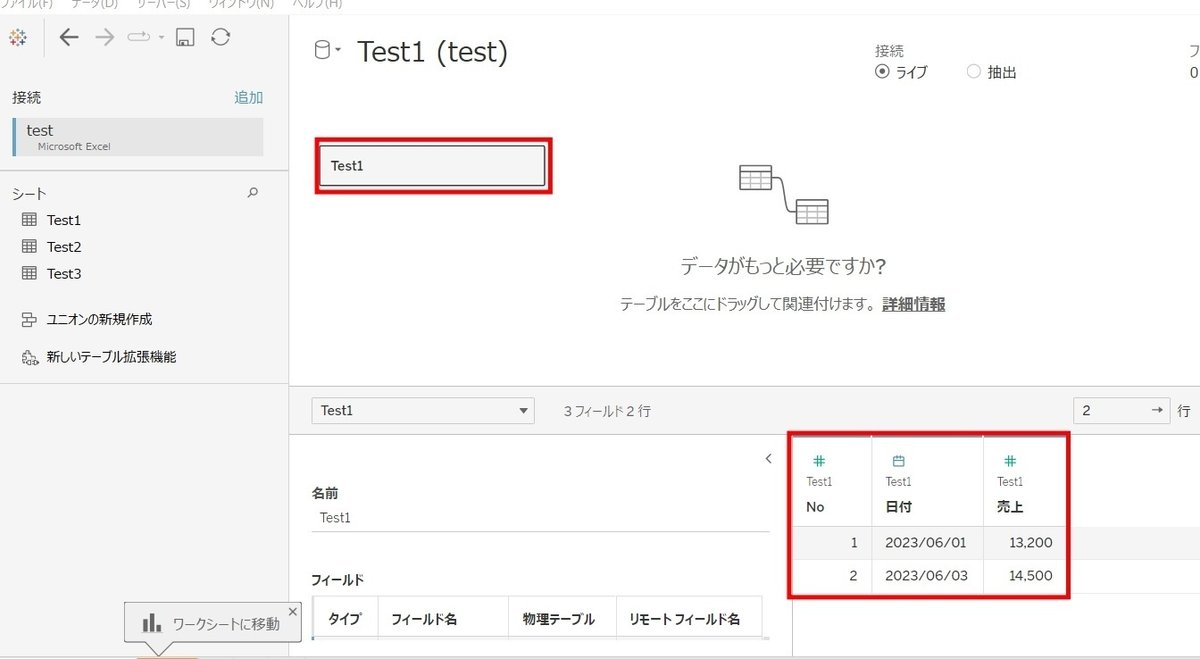
②左の赤枠のユニオン候補のリストアップのところから今接続されているデータに重ねるとユニオンができます。
ユニオンできると右下の赤枠のように行数が増えます。
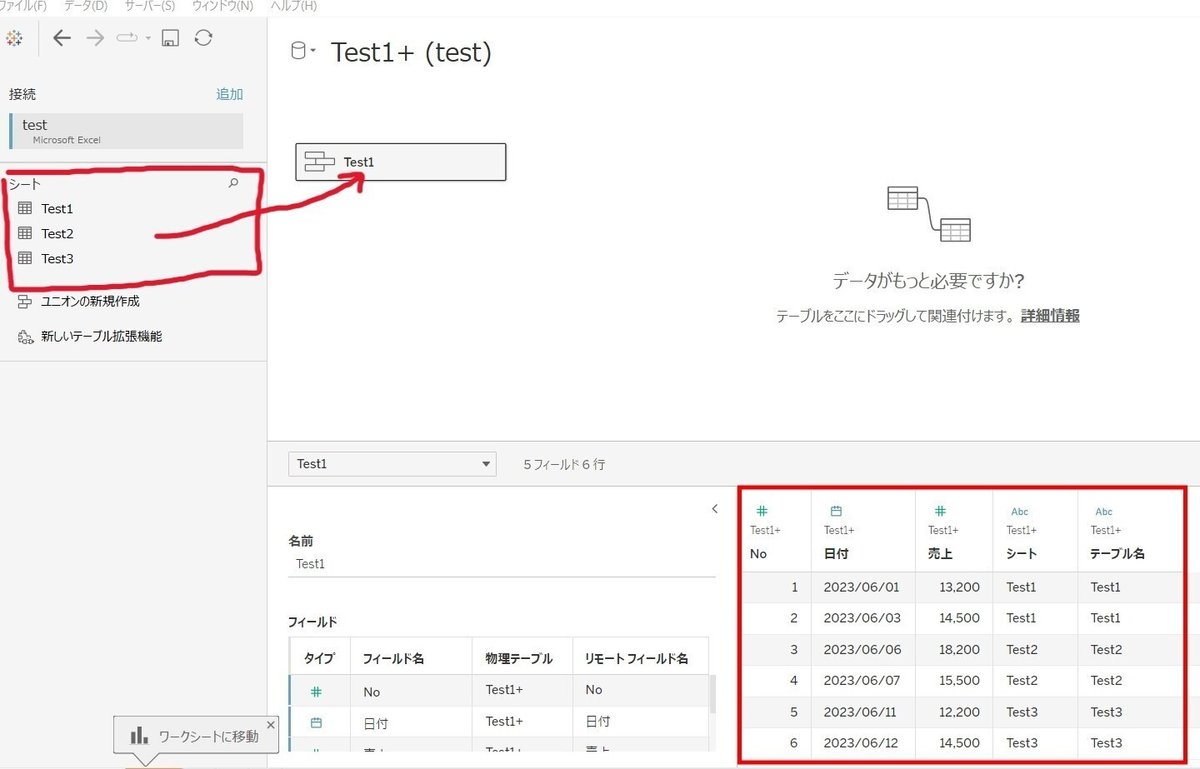
ここまでが手動のユニオンです。
ワイルドカードユニオンは以下のように設定します。
③接続されているデータのところの▼マークをクリックし、「ユニオンの編集」を押します。
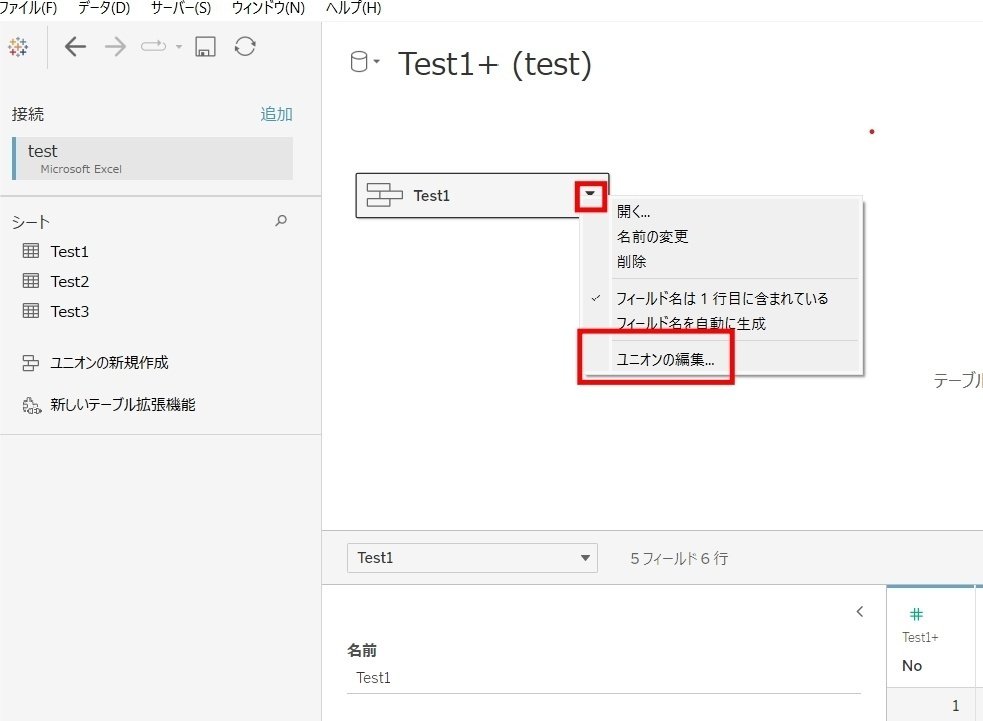
④すると、固有になっているのでこのままだとワイルドカードユニオンになりません。
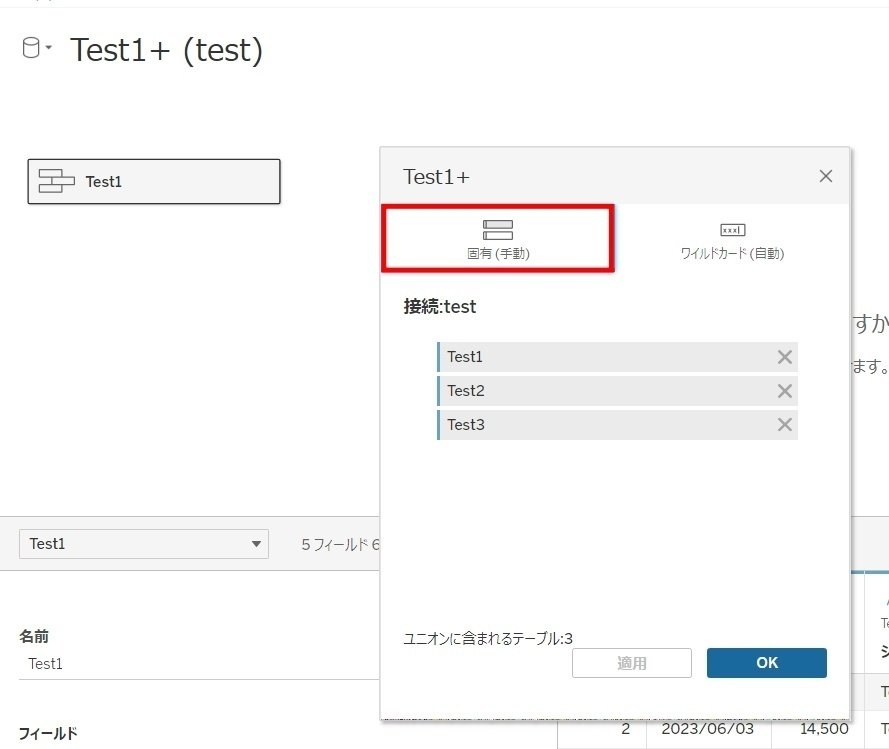
⑤そこで右のワイルドカードを押すとワイルドカードユニオンの詳しい設定ができます。
ここでは、ファイルの検索対象を親フォルダとサブフォルダまで広げることができます。また、自動で追加されるファイルの条件を決めることができます。
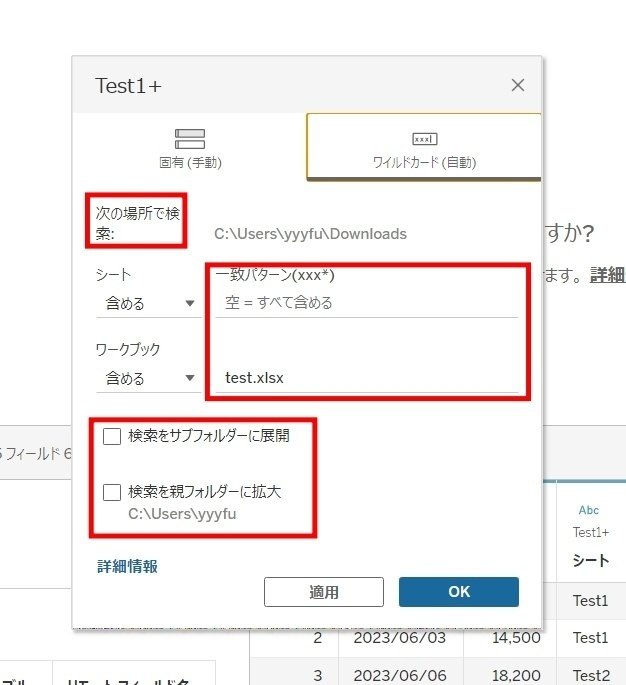
②横のつなぎ方(結合、データブレンド)
異なるテーブルを読み込み、組み合わせて使う、横に連結することを指します。
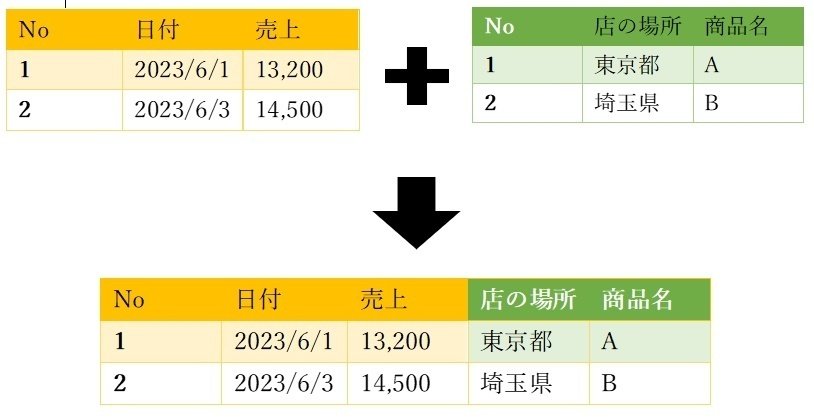
横につなげる方法はいくつかあります。
①結合
最もオーソドックスな結合になります。
このとき、複数のデータを組み合わせるためのキーとなる項目が必要となります(上の図の例だと「No」を基に組み合わせています)。
②クロスデータベース結合
横につなげるところは結合と同じですが、結合との相違点は2つあります。
(1)つなげたデータベースの場所
つなげるのが別々の接続のシートだった場合はクロスデータベース結合と言います。
(2)処理の行われる場所
結合がDBでつながるのに対して、クロスデータベース結合の場合はローカルメモリ上でつながります。
③データブレンド
データブレンドは結合と似ていますが違います。
大きな違いとしては集計してからくっつくか、くっついてから集計するのかの違いがあります。
話を聞いてもわかりにくいと思います。
そこで図を見て理解しましょう。
以下が今まで話していた結合になります。
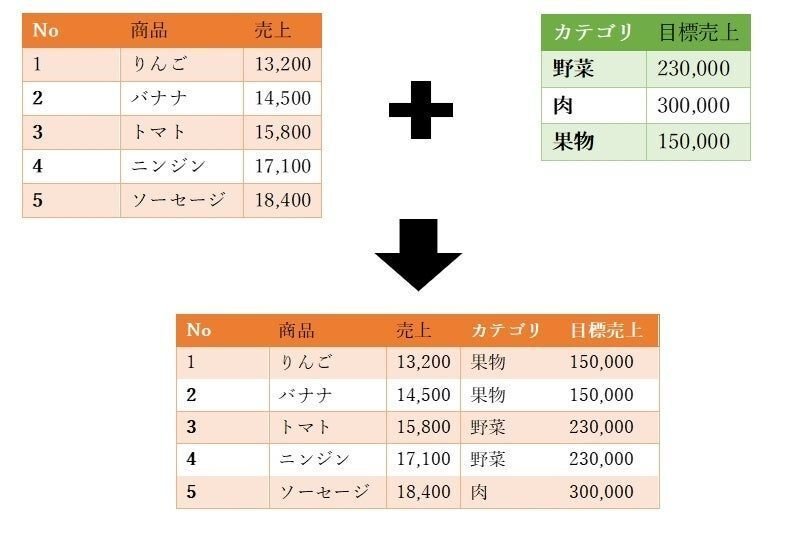
これだと集計されてからくっつくのではなく、くっつくのが先になってしまいます。
それだと目標売上のところがつじつまが合わなくなってしまいます。
野菜、肉、果物のカテゴリが複数回でてきてしまい、まとまってみれません。
それがデータブレンドを使うと以下のようになります。
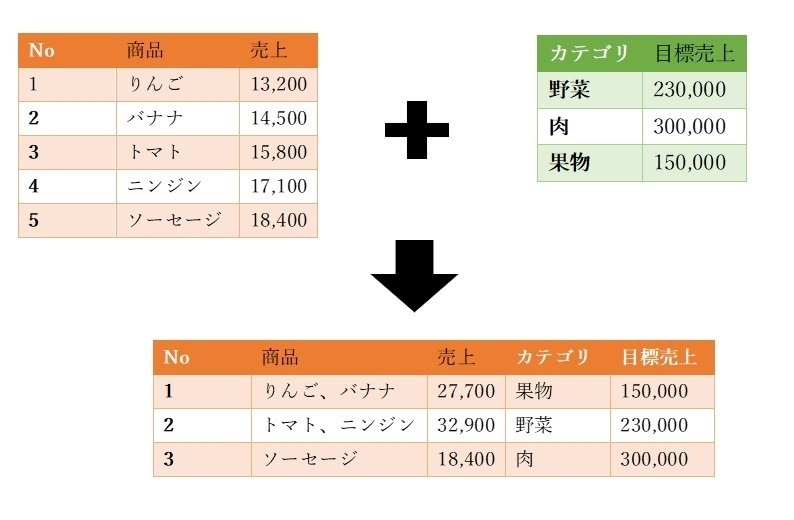
集計されてからくっつくというのはこのことです。
カテゴリが複数回出てくることはありません。
結合とデータブレンドの違いは図を見て理解するのが一番わかりやすいと思います。
④リレーションシップ
最後にリレーションシップですが、これはTabelauを操作する私たちがあまり意識せずに使える結合機能のことです。
事前に結合タイプ(内部結合、左外部結合など)を設定する必要がなく、一致するフィールドを選択するだけで同じワークブック内で使えます。
Tabelauのパフォーマンス(操作の軽さ等)に最もよいのはリレーションシップと言われています。
さいごに
さまざまなデータのつなぎ方について、この記事では見ていきました。
最初は結合方法がありすぎて覚えられず、頭がこんがらがりましたがまず縦につなげる、横につなげるで分類してから考えるととてもわかりやすいです。
みなさんも怖がらずにデータの結合使ってみてください💁♀️
記事をご覧いただきありがとうございました。
これからも勉強したことをみなさんにわかりやすく発信していきたいと思います💪
この記事が気に入ったらサポートをしてみませんか?
